电脑回收站删除的文件怎么恢复?
恢复误删除文件的方法

恢复误删除文件的方法在日常生活中,我们经常会遇到误删除文件的情况。
这种情况可能会让我们感到焦虑和无助,特别是当误删的文件非常重要时。
但是,不要担心,因为恢复误删除文件并不是一件难事。
在这篇文章中,我将与您分享一些恢复误删除文件的方法。
1. 从回收站中恢复当我们误删除一个文件时,它通常会被移动到计算机的回收站中。
回收站是一个缓冲区,它存储了我们删除的文件,以便我们可以在需要时恢复它们。
要从回收站中恢复误删除的文件,只需打开回收站,找到被删除的文件,右键单击它,然后选择“还原”。
2. 使用Windows文件历史记录功能Windows操作系统有一个非常有用的功能,称为“文件历史记录”。
这个功能可以自动备份我们的文件,以便我们可以在需要时恢复它们。
要使用文件历史记录功能,只需打开“文件历史记录”设置,启用它,然后选择要备份的文件夹。
当我们误删除一个文件时,我们可以使用文件历史记录功能来恢复它。
3. 使用文件恢复软件如果我们无法从回收站中恢复误删除的文件,也无法使用文件历史记录功能,那么我们可以尝试使用文件恢复软件来恢复它。
文件恢复软件是一种特殊的程序,它可以扫描我们的硬盘,找到已删除的文件,然后尝试恢复它们。
有很多文件恢复软件可供选择,如Recuva、EaseUS Data Recovery Wizard、Stellar Data Recovery等。
4. 从备份中恢复如果我们经常备份我们的文件,那么我们可以从备份中恢复误删除的文件。
备份是一种非常有用的方法,它可以帮助我们在重要文件丢失或损坏时恢复数据。
要从备份中恢复误删除的文件,只需找到备份,然后将文件复制到我们的计算机上。
5. 寻求专业帮助如果我们尝试了上述所有方法,但仍无法恢复误删除的文件,那么我们可以寻求专业帮助。
有很多数据恢复公司可以帮助我们恢复已删除的文件。
这些公司通常具有专业的设备和技术,可以帮助我们恢复我们的数据。
但是,这种服务通常是非常昂贵的,因此我们应该仔细考虑是否需要使用它。
清空回收站恢复的方法

清空回收站恢复的方法恢复清空回收站的文件或数据是一件重要而麻烦的事情。
当我们误删除了一些重要的文件或数据后,通常会在回收站里找回,如果没有找到就会认为文件彻底丢失了。
然而,有经验的用户知道,即便是清空了回收站,这些文件和数据并没有真正消失。
只要没有被新的文件覆盖,我们还有机会找回它们。
本文将介绍一些恢复清空回收站数据的方法,希望对您有所帮助。
方法一:使用还原点还原点是Windows自带的一种功能,可以在电脑出现问题时恢复到之前的一个状态,包括还原误删除的文件。
这是一种恢复清空回收站的常用方法。
1. 点击开始 -> 计算机 -> 右键点击“属性”,进入“系统属性”窗口。
2. 在“系统属性”窗口中选择系统保护选项卡,点击“系统还原”。
3. 在“系统还原”窗口中选择一个合适的还原点,点击“下一步”。
4. 确认还原点并点击“完成”。
5. 系统开始恢复现场,此时不要关闭电脑或拔掉电源。
等待恢复完成后,重新启动电脑,看看文件是否被找回。
方法二:使用数据恢复软件如果还原点无法恢复被清空的回收站数据,我们可以考虑使用数据恢复软件,例如Recuva、EaseUS Data Recovery/Wizard、iCare Data Recovery等等。
这些软件可以快速找回已经被删除的文件或数据,包括清空回收站后的数据。
1. 下载安装您选用的数据恢复软件,并启动软件。
2. 选中需要恢复的文件类型,例如图片、视频、文档、音频等等。
3. 选择需要恢复的磁盘或分区,并扫描。
4. 扫描完成后,软件会列出所有找到的文件,现在需要选择是否恢复文件,也可以预览文件并确认文件内容是否符合要求。
5. 最后,将需要恢复的文件保存到本地磁盘即可。
方法三:委托第三方工具如果上述两种方法都不成功,可以尝试委托专业的数据恢复公司。
这些公司通常具有高级技术和设备来恢复已经消失的文件或数据。
但是,数据恢复公司的服务费用通常比较高,需要考虑实际情况进行选择。
如何恢复回收站

如何恢复回收站回收站是操作系统中的一个重要功能,它允许用户删除文件后能够将其暂时保存在回收站中,以便在需要时能够恢复文件。
然而,有时候可能会因为误操作或其他原因而意外地清空回收站,导致重要的文件永久性删除。
那么,如何恢复回收站中的文件呢?本文将介绍一些常用的恢复回收站的方法。
方法一:使用回收站恢复功能大多数操作系统都提供了恢复回收站的功能。
您可以按以下步骤进行操作:1.打开回收站:在桌面上找到回收站图标,双击打开。
2.查看已删除的文件:回收站会显示所有已删除的文件和文件夹。
您可以通过鼠标右键单击文件,然后选择“还原”来将文件恢复到其原始位置。
3.恢复所有文件:回收站中的“还原所有项目”选项可以一次性恢复所有已删除的文件和文件夹。
您只需要点击该选项即可。
请注意,回收站中的文件只能在其所在的磁盘上进行恢复。
如果文件所在的磁盘已经被格式化或进行了其他操作,那么恢复操作可能会失败。
方法二:使用第三方数据恢复软件如果您的回收站中的文件无法通过系统自带的恢复功能进行恢复,或者您已经清空了回收站,那么您可以尝试使用第三方数据恢复软件。
以下是一些常用的第三方数据恢复软件:1.Recuva:Recuva 是一款免费的数据恢复软件,它可以帮助您恢复误删除的文件,包括回收站中的文件。
您只需要下载并安装 Recuva,按照软件的指示进行操作即可。
2.iCare Data Recovery:iCare Data Recovery 是一款功能强大的数据恢复软件,它支持各种存储介质上的数据恢复,包括回收站中的文件。
您可以下载并安装该软件,按照软件的指示进行操作进行回收站文件的恢复。
在使用第三方数据恢复软件时,建议您选择受信任且广泛使用的软件,以避免安装恶意软件或病毒。
方法三:寻求专业的数据恢复服务如果您无法通过回收站恢复功能或第三方软件来恢复回收站中的文件,那么您可以考虑寻求专业的数据恢复服务。
数据恢复服务公司通常具有高级的数据恢复技术和专业设备,可以帮助您从格式化的磁盘中恢复数据。
恢复删除的文件,怎样恢复回收站删除文件
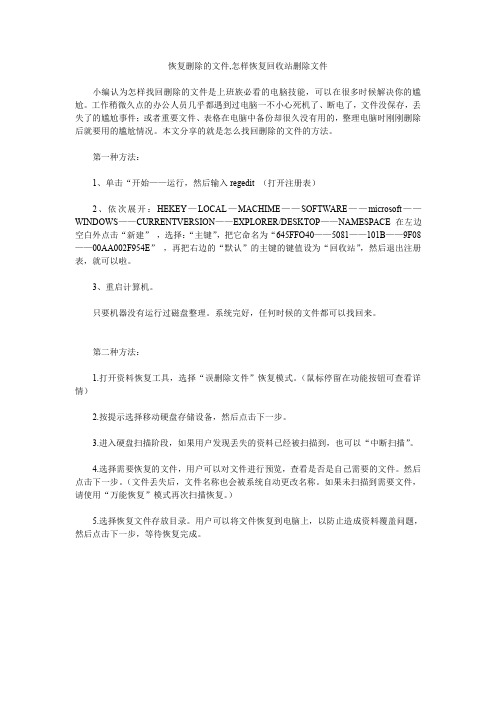
恢复删除的文件,怎样恢复回收站删除文件小编认为怎样找回删除的文件是上班族必看的电脑技能,可以在很多时候解决你的尴尬。
工作稍微久点的办公人员几乎都遇到过电脑一不小心死机了、断电了,文件没保存,丢失了的尴尬事件;或者重要文件、表格在电脑中备份却很久没有用的,整理电脑时刚刚删除后就要用的尴尬情况。
本文分享的就是怎么找回删除的文件的方法。
第一种方法:1、单击“开始——运行,然后输入regedit(打开注册表)2、依次展开:HEKEY—LOCAL—MACHIME——SOFTWARE——microsoft——WINDOWS——CURRENTVERSION——EXPLORER/DESKTOP——NAMESPACE在左边空白外点击“新建”,选择:“主键”,把它命名为“645FFO40——5081——101B——9F08——00AA002F954E”,再把右边的“默认”的主键的键值设为“回收站”,然后退出注册表,就可以啦。
3、重启计算机。
只要机器没有运行过磁盘整理。
系统完好,任何时候的文件都可以找回来。
第二种方法:1.打开资料恢复工具,选择“误删除文件”恢复模式。
(鼠标停留在功能按钮可查看详情)2.按提示选择移动硬盘存储设备,然后点击下一步。
3.进入硬盘扫描阶段,如果用户发现丢失的资料已经被扫描到,也可以“中断扫描”。
4.选择需要恢复的文件,用户可以对文件进行预览,查看是否是自己需要的文件。
然后点击下一步。
(文件丢失后,文件名称也会被系统自动更改名称。
如果未扫描到需要文件,请使用“万能恢复”模式再次扫描恢复。
)5.选择恢复文件存放目录。
用户可以将文件恢复到电脑上,以防止造成资料覆盖问题,然后点击下一步,等待恢复完成。
小编介绍的这两种找回删除工具的方法都是比较简单实用的,如果在外面需要找回删除的资料,第一种记不住的话可以使用第二种,使用资料恢复工具的话,不仅是误删除的文件就连误格式化和因分区而丢失的文件都可以轻易找回。
恢复文件的方法

恢复文件的方法在使用电脑的过程中,我们经常会遇到文件丢失或删除的情况,这给我们的工作和生活带来了很大的困扰。
幸运的是,我们可以通过一些方法来恢复丢失的文件,下面将介绍几种常见的恢复文件的方法。
一、使用回收站恢复文件当我们删除文件时,电脑通常会将这些文件移动到回收站而不是直接永久删除。
因此,我们可以尝试在回收站中查找并恢复文件。
只需双击打开回收站,然后找到所需的文件,右键点击恢复即可。
这种方法适用于最近删除的文件,如果文件被清空回收站或删除时间较长,可能无法找回。
二、使用系统备份恢复文件大多数操作系统都提供了备份和还原的功能,我们可以利用这个功能来恢复文件。
通过系统备份,我们可以将文件还原到之前的某个时间点,使文件恢复到丢失之前的状态。
具体操作步骤可以在系统设置中找到备份和还原选项,按照提示进行操作即可。
需要注意的是,备份功能需要提前设置并定期进行文件备份。
三、使用专业的数据恢复软件如果文件已经从回收站中删除或者备份也没有找到,我们可以考虑使用专业的数据恢复软件来恢复文件。
市面上有很多数据恢复软件可供选择,如Recuva、EaseUS Data Recovery Wizard等。
这些软件可以扫描计算机硬盘上的已删除文件,然后尝试恢复这些文件。
使用数据恢复软件时,我们需要选择正确的扫描模式并按照软件的指示进行操作。
四、使用文件恢复服务如果以上方法都无法恢复文件,或者你不想自己尝试恢复文件,还可以考虑使用文件恢复服务。
文件恢复服务通常由专业的数据恢复公司提供,他们会使用更高级的技术和设备来帮助恢复文件。
你只需要将你的硬盘或存储设备送到他们的实验室,他们会尽力恢复你的文件。
需要注意的是,使用文件恢复服务可能需要支付一定的费用。
五、预防措施除了学会恢复文件的方法外,我们还应该注意文件的预防工作,以避免文件丢失。
首先,我们应该建立良好的文件管理习惯,及时备份重要文件,并定期检查备份文件的完整性和可用性。
其次,我们应该谨慎操作,避免误删除文件,尽量避免使用不可靠的软件或下载来自不信任的来源的文件。
如何恢复电脑误删除的下载文件
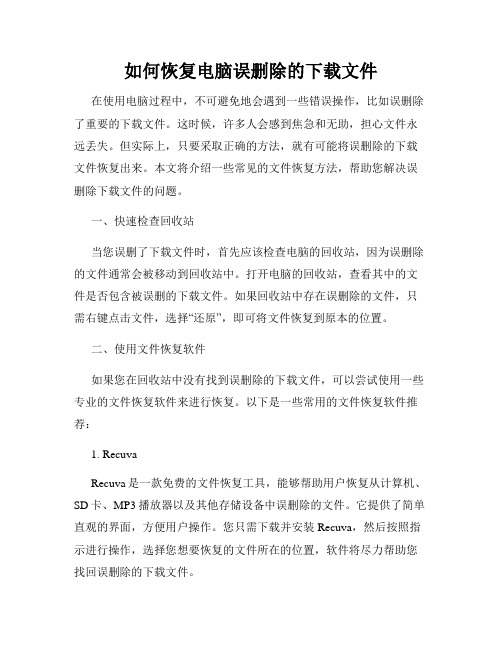
如何恢复电脑误删除的下载文件在使用电脑过程中,不可避免地会遇到一些错误操作,比如误删除了重要的下载文件。
这时候,许多人会感到焦急和无助,担心文件永远丢失。
但实际上,只要采取正确的方法,就有可能将误删除的下载文件恢复出来。
本文将介绍一些常见的文件恢复方法,帮助您解决误删除下载文件的问题。
一、快速检查回收站当您误删了下载文件时,首先应该检查电脑的回收站,因为误删除的文件通常会被移动到回收站中。
打开电脑的回收站,查看其中的文件是否包含被误删的下载文件。
如果回收站中存在误删除的文件,只需右键点击文件,选择“还原”,即可将文件恢复到原本的位置。
二、使用文件恢复软件如果您在回收站中没有找到误删除的下载文件,可以尝试使用一些专业的文件恢复软件来进行恢复。
以下是一些常用的文件恢复软件推荐:1. RecuvaRecuva是一款免费的文件恢复工具,能够帮助用户恢复从计算机、SD卡、MP3播放器以及其他存储设备中误删除的文件。
它提供了简单直观的界面,方便用户操作。
您只需下载并安装Recuva,然后按照指示进行操作,选择您想要恢复的文件所在的位置,软件将尽力帮助您找回误删除的下载文件。
2. EaseUS Data Recovery WizardEaseUS Data Recovery Wizard是一款功能强大的数据恢复软件,它可以帮助您从不同媒体设备上找回丢失的文件。
使用该软件时,您可以选择“快速扫描”或“深度扫描”来寻找误删除的下载文件。
它支持多种文件类型的恢复,操作简单,恢复成功率高。
3. Wondershare RecoveritWondershare Recoverit是一款专业的文件恢复软件,可以帮助您从电脑、硬盘、USB驱动器、SD卡等存储设备中恢复误删除的下载文件。
该软件提供了快速扫描和深度扫描两种恢复模式,用户可以根据实际情况选择合适的模式来进行恢复操作。
它支持多个文件格式的恢复,并具有高恢复成功率。
电脑文件恢复的3种方法
电脑文件恢复的3种方法
以下是电脑文件恢复的3 种常见方法:
1. 使用数据恢复软件:有许多专门的软件可以帮助恢复已删除或丢失的文件。
这些软件可以扫描硬盘驱动器,查找并恢复被删除但尚未被覆盖的文件。
使用这类软件时,确保选择可靠的软件,并按照其说明进行操作。
2. 从回收站恢复:如果你只是不小心删除了文件,并且没有清空回收站,你可以直接在回收站中找到并还原这些文件。
打开回收站,选中要恢复的文件,然后右键单击并选择“还原”。
3. 使用备份:如果你有定期备份电脑数据的习惯,那么可以从备份中恢复丢失的文件。
你可以使用外部硬盘、云存储服务或其他备份工具来创建备份。
恢复文件时,只需还原到相应的备份时间点或文件。
需要注意的是,在进行文件恢复之前,尽量避免在丢失文件的磁盘上继续写入数据,以减少覆盖已删除文件的风险。
此外,并不能保证所有丢失的文件都能够完全恢复,尤其是在文件被覆盖或磁盘损坏的情况下。
因此,定期备份重要的数据是防止数据丢失的最佳方法。
如果你遇到了严重的数据丢失问题,或者不确定如何进行文件恢复,最好咨询专业的数据恢复服务提供商,他们可以提供更专业的帮助和建议。
回收站删除文件还能恢复吗?
很多人在日常工作中,经常会遇到一个问题,也就是关于文件恢复的问题,比如说,回收站文件不小心清空后,还能找回丢失的文件吗?我们为什么会定期清空回收站呢?主要也就是回收站文件占据的内存相对较大,影响我们电脑的正常运行,所以也就会定期对桌面一些不必要的文件进行清理,以此来提高电脑的运行速度。
那么对于回收站删除的文件来说,还能恢复吗?哪种恢复方法比较好呢?下面就为大家介绍下,主要从以下几个方面:首先当回收站文件删除后,恢复的方法相对较多,目前主要有两种方法使用较多,分别时利用系统自带的注册表,或者使用专业的数据恢复软件进行恢复。
至于哪种恢复概率比较大的话,需要我们自己去检测。
系统注册表恢复法:1、点击键盘上的“WIN+R”键,在运行窗口中输入“regedit”命令,点击确定打开系统注册表功能。
2、按照左侧所提示的文件夹名称依次找到如下路径“HEKEY-LOCAL-MACHIME-SOFTWARE-MICROSOFT-WINDOWS-Curre ntVersion-Explorer-Desktop-NameSpace”3、在左侧空白处迪右击“新建项”,并命名为“645FFO40-5081-101B-9F08-0AA002F954E”4、将左侧新建项默认位置改为“回收站”,退出注册表重启电脑即可完成数据恢复。
数据恢复软件恢复1、下载安装“嗨格式数据恢复大师”,选中快速扫描恢复2、选中需要恢复的文件类型3、选中原文件所存储的位置4、选中需要恢复的文件,点击恢复即可完成数据文件的恢复。
以上就是回收站删除文件恢复的两种方法介绍,从个人角度来说,如果想利用注册表恢复的话,操作步骤相对比较麻烦,并且还不能保证完全恢复。
如果使用专业的数据恢复软件进行恢复的话,操作步骤相对简单,成功率也都比较高。
回收站中文档被清空后如何还原
一、误删资料恢复一不小心删错了,还把回收站清空了,咋办啊?只要三步,你就能找回你删掉并清空回收站的东西。
步骤:1、单击“开始——运行,然后输入regedit (打开注册表)2、依次展开:HEKEY——LOCAL——MACHIME/SOFTWARE/microsoft/WINDOWS/CURRENTV ERSION/EXPLORER/DESKTOP/NAMESPACE 在左边空白外点击“新建”,选择:“主键”,把它命名为“645FFO40——5081——101B——9F08——00AA002F954E”再把右边的“默认”的主键的键值设为“回收站”,然后退出注册表。
就OK啦。
3、要重启计算机。
只要机器没有运行过磁盘整理。
系统完好.任何时候的文件都可以找回来。
也许你已经在Excel中完成过上百张财务报表,也许你已利用Excel函数实现过上千次的复杂运算,也许你认为Excel也不过如此,甚至了无新意。
但我们平日里无数次重复的得心应手的使用方法只不过是Excel全部技巧的百分之一。
本专题从Excel中的一些鲜为人知的技巧入手,领略一下关于Excel的别样风情。
一、让不同类型数据用不同颜色显示在工资表中,如果想让大于等于2000元的工资总额以“红色”显示,大于等于1500元的工资总额以“蓝色”显示,低于1000元的工资总额以“棕色”显示,其它以“黑色”显示,我们可以这样设臵。
1.打开“工资表”工作簿,选中“工资总额”所在列,执行“格式→条件格式”命令,打开“条件格式”对话框。
单击第二个方框右侧的下拉按钮,选中“大于或等于”选项,在后面的方框中输入数值“2000”。
单击“格式”按钮,打开“单元格格式”对话框,将“字体”的“颜色”设臵为“红色”。
2.按“添加”按钮,并仿照上面的操作设臵好其它条件(大于等于1500,字体设臵为“蓝色”;小于1000,字体设臵为“棕色”)。
3.设臵完成后,按下“确定”按钮。
看看工资表吧,工资总额的数据是不是按你的要求以不同颜色显示出来了。
电脑回收站删除的文件怎么恢复?三个妙招帮你轻松解决
电脑回收站删除的文件怎么恢复?怎样才能找回我们所丢失的文件,对于电脑这种存储设备来说,在日常生活中也都是比较常见的,并且在文件存储方面,电脑所存储的空间大小也都是有限制的。
当文件存储到一定限度后,相信很多人也都会对电脑文件进行清理,删除。
比如删除一些不重要的文件,对电脑回收文件进行清理,以此来节省文件所占据的大小。
那么如果在清理电脑回收站过程中,不小心误删除,或者误清空其中重要数据文件的话,我们又该如何恢复呢?怎样才能找回丢失的文件呢?下面小编就为大家介绍下,相关数据文件恢复的技巧,主要分为以下几点:方法一:备份文件对于误删除数据的文件来说,如果在文件删除之前,有做过数据文件备份的话,也就可通过备份文件的形式找回。
但如果没有备份的话,也就需要借助其它方法进行数据的恢复。
方法二:系统注册表注册表是一种利用系统所自带的文件恢复机制,对误删除的数据文件所恢复的一种恢复技巧。
首先也就需要打开电脑”regedit”指令进入“注册表编辑器”中,按照删除文件存储位置的路径,依次展开相应的链接,并在空白位置新建“主键”单元,然后将主键中的数值修改为“回收站”,重启电脑即可找回丢失的文件。
方法三:数据恢复软件数据恢复软件是一种常用的工具,主要是恢复一些误删除,误清空,误格式化等类型的数据文件,当数据丢失后,也就可下载安装专业的数据恢复软件(嗨格式数据恢复大师),对丢失数据的磁盘进行扫描,然后按照相关操作教程即可找回丢失文件。
以上就是关于“电脑回收站删除的文件怎么恢复”的相关技巧介绍,相信大家也都有了一定的了解,当数据文件丢失后,为了能够找回我们所丢失的文件,也就可按照以上方法和步骤进行数据的修复。
如果大家在文件恢复中遇到其它问题的话,也都可以随时和我们联系。
- 1、下载文档前请自行甄别文档内容的完整性,平台不提供额外的编辑、内容补充、找答案等附加服务。
- 2、"仅部分预览"的文档,不可在线预览部分如存在完整性等问题,可反馈申请退款(可完整预览的文档不适用该条件!)。
- 3、如文档侵犯您的权益,请联系客服反馈,我们会尽快为您处理(人工客服工作时间:9:00-18:30)。
电脑回收站删除的文件怎么恢复呢?相信很多人也都经常会遇到这种现象,电脑上的一些重要文件不小心误删除,导致数据出现丢失,却又不知道该如何去解决。
那么对于这种现象来说,又该怎样找回丢失的文件呢?此时也就需要结合相关实际情况,来选择合适的方法进行解决,因为回收站删除的文件有两种方式,分为普通删除和永久删除,不同的方式它所带来的效果也都是不完全相同。
那么怎样找回丢失的数据呢?下面就为大家介绍下,主要分为以下几个步骤:
回收站删除文件恢复教程:
第一步:打开电脑,下载安装“嗨格式数据恢复大师”。
注意不要将安装包下载到文件丢失的磁盘中,避免数据出现覆盖。
第二部:打开软件,主界面中有五种选项,每个选项所对对应的功能也都不相同,并且软件上也都有功能的描述,建议选择【快速扫描恢复】
第三步:选择需要恢复的文件类型,文件类型主要指我们需要找回的文件,比如想恢复JPG文件的话,可选择【图片】即可。
第四步:选择原数据文件丢失的位置,如果是桌面不小心删除的话,可直接选择“桌面”即可。
如果是在回收站清空删除文件的话,需要选择“回收站”。
确定位置位置完成后,可直接选择对应的扫描按钮,即可对相应。
第五步:选择我们所需要恢复的文件类型,可按照文件路径,或者文件类型等多种扫描方式依次进行选择。
并选中相应的文件,点击恢复即可找回丢失文件。
以上就是关于回收站文件误删除恢复的相关方法介绍,最后也希望大家在数据恢复过程中,能够及时做好相关数据文件的备份,依次来避免数据文件的丢失,因为并不是所有数据恢复软件都能找回丢失文件。
